Hiện nay, Windows 10 là hệ điều hành phổ biến nhất trên laptop hay PC. Tuy nhiên, việc cài đặt Windows 10 cho máy là công việc mà không phải ai cũng có thể làm được sau khi cài đặt xong, việc làm gì tiếp theo cũng là một vấn đề nan giải. Sau đây Laptop cu Bình Dương sẽ hướng dẫn những điều đầu tiên bạn cần làm sau khi khi cài Win 10.
Tham thảo thêm:
Update Windows và cài đặt các thiết lập
Việc cài đặt Windows mới sẽ khiến cho máy mất một số bản cập nhật mới. Cài đặt chúng ngay lập tức sẽ đảm bảo máy có đầy đủ những tính năng cũng như bản vá bảo mật mới nhất.
Để Windows cập nhật phiên bản mới nhất, hãy nhấn vào biểu tượng Windows bên gốc trái màn hình hoặc nhấn tổ hợp phím Windows +I để truy cập vào Settings
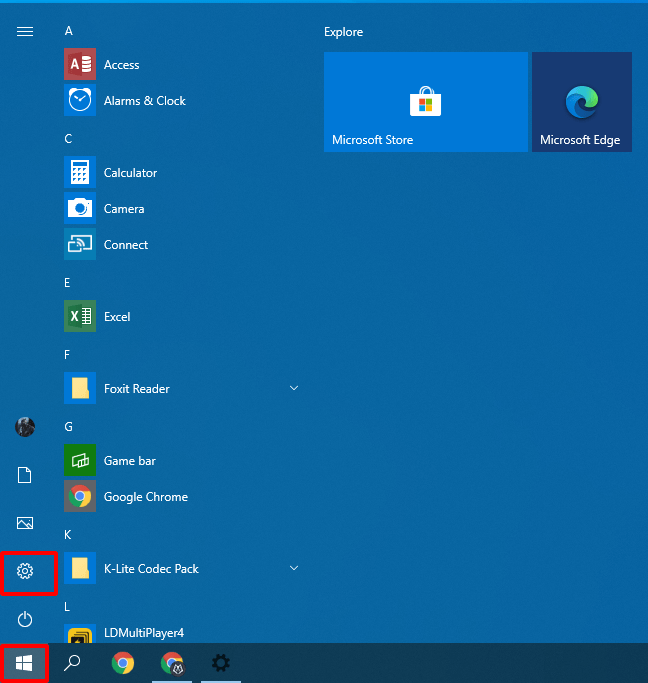
Sau đó chọn đến Update & Security => Windows Update để tiến hành nâng cấp .Tại trang này, hãy nhấn Check for updates.
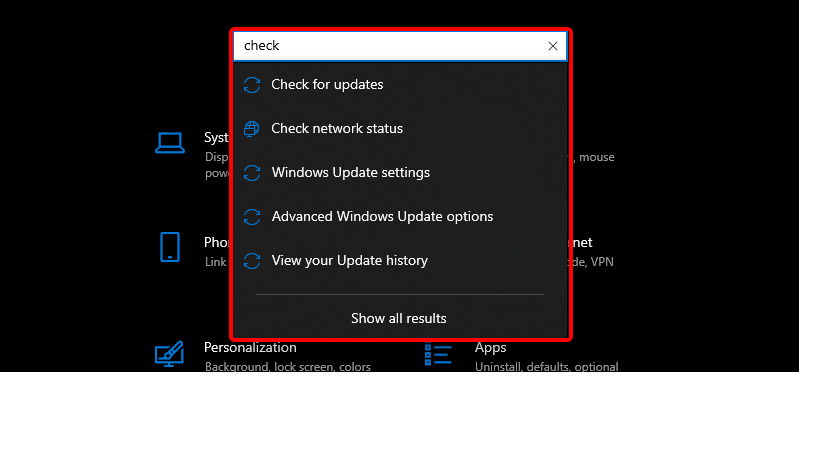
Sau khi cửa sổ Windows Update hiện lên bạn chỉ cần nhấn vào Check for updates mọi việc còn lại chỉ còn là của Windows tự động thực hiện Update
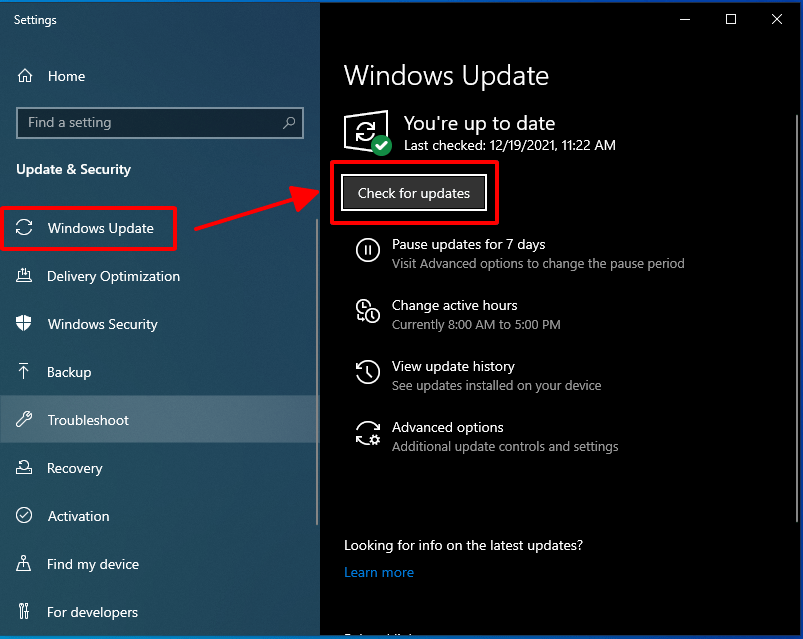
Windows Update sẽ tự động chạy trên Windows 10. Điều này sẽ giúp bạn không phải thực hiện thủ công các bước cập nhật, tuy nhiên cũng có thể khiến cho công việc của bạn gặp vấn đề lớn nếu chủ quan.
Nâng cấp driver phù hợp
Driver (trình điều khiển) thiết bị là một phần mềm để giao tiếp và điều khiển cách thức hoạt động của một thiết bị cụ thể khi kết nối với hệ thống. Hiểu một cách đơn giản, driver cho phép máy tính chạy dễ dàng hơn.
Các driver thường được các nhà sản xuất phần cứng cung cấp, và giống như hầu hết những phần mềm khác, các driver đôi khi sẽ gặp một vài lỗi trong quá trình bạn sử dụng máy. Đôi khi, các driver không có bất kỳ bản cập nhật nào. tương thích với phiên bản Windows mới nhất,…v.v.
Luôn cập nhật driver là điều quan trọng để đảm bảo phần cứng của bạn chạy ở hiệu năng tối ưu. Windows sẽ tự cài đặt các driver cho nhiều thiết bị thông thường, như bàn phím hay chuột. Nhưng bạn, nên biết cách cập nhật những driver quan trọng khác để có thể sử dụng máy một cách hiệu quả hơn, chẳng hạn như driver màn hình, âm thanh,…
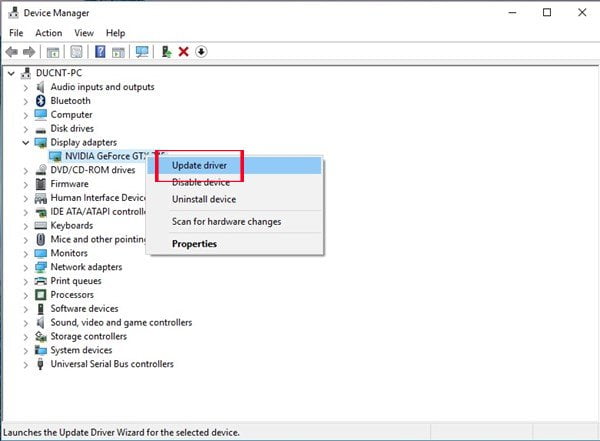
Cài đặt các phần mềm thường dùng
Windows 10 đi kèm với những ứng dụng cơ bản, phục vụ cho nhiều mục đích. Nhưng các phần mềm tốt, hữu dụng là không được cài sẵn. Bạn cần phải tự mình cài thêm các phần mềm Windows cần thiết để phục vụ cho bản thân một cách tốt nhất.
- >>> Bạn nên xem: Hướng Dẫn Cài Đặt Windows 11 mới nhất
- Sửa chữa Laptop Bình Dương Uy Tín – Chất Lượng – Lấy Liền
- Laptop giá rẻ trả góp dành cho sinh viên Thủ Dầu Một – Bình Dương
Tắt các ứng dụng chạy cùng với Windows khi mở máy với (Task Maneger).
Cài đặt mặc định thực hiện đi kèm khi cài đặt lại Windows 10 không phải khi tất cả điều được tối ưu cho tất cả mọi người khi thực hiện cài lại Windows. Chúng có thể chỉ sử dụng được thuận tiện khi được hiệu chỉnh theo sở thích cá nhân , nhưng bạn sẽ có trải nghiệm tốt hơn nếu tinh chỉnh chúng.
Đầu tiên các bạn thực hiện nhấn vào biểu tượng Tìm kiếm bên gốc trái màn hình nhập vào Task Maneger và nhấn vào “Open” để mở cửa sổ Task Manager.
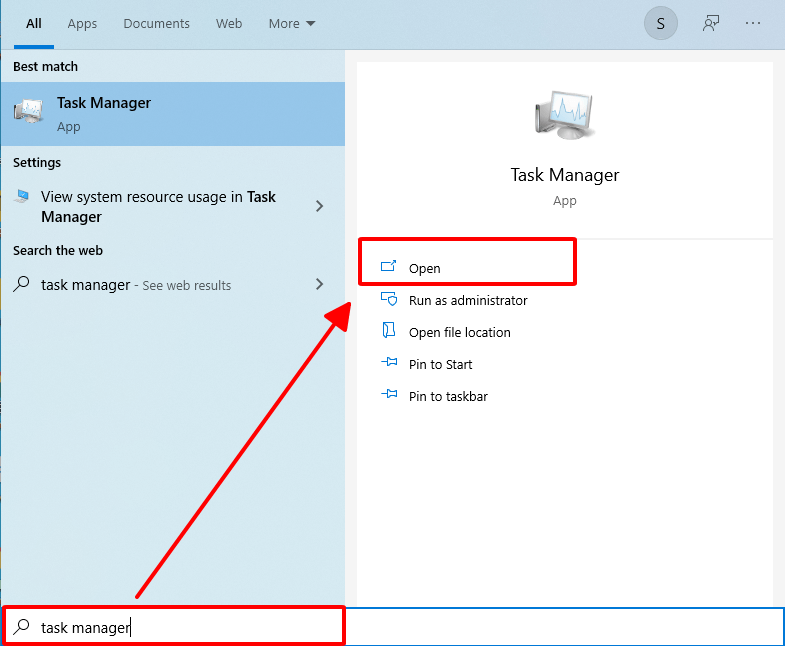
Khi cửa sổ Task Manager hiện lên chọn vào Startup trên cửa sổ tìm xem những ứng dụng không cần chạy lên chung với Windows ta click chuột phải vào nó chọn vào Disabled để tắt nó đi.
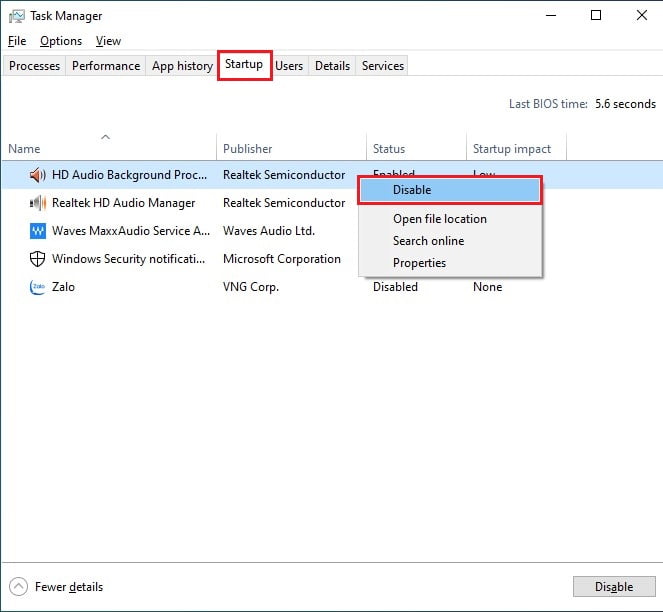
Những thiết lập ban đầu của Windows không phải là tối ưu cho mọi người. Chúng vẫn có thể sử dụng được, nhưng để có trải nghiệm tốt hơn, bạn nên điều chỉnh chúng. Có rất nhiều thứ có thể tùy chỉnh trong ứng dụng Settings của Windows. Với những chia sẻ trên, chúng tôn mong muốn sẽ hữu ích với khách hàng của mình và người sử dụng Laptop sau khi cài windows 10. Hãy ủng hộ chúng tôi bằng cách ghé thăm Website: https://laptopcubinhduong.vn/ để cập nhật những thông tin hữu ích và lựa chọn cho mình một chiếc Laptop ưng ý.
Tác giả: Laptop Cũ Bình Dương





Bài viết liên quan: